İnternet Bağlı Olsa Bile Çalışmıyor: Nasıl Onarılır?
Kategorize / / August 05, 2021
Günümüz çağında internet bir zorunluluk haline geldi. İster Netflix izlemek, ister oyun oynamak veya evden çalışmak için kullanıyor olun, sabit bir internet bağlantısına ihtiyacınız var. Ve internet düzgün bir Wi-Fi bağlantısına bağlı olsa bile çalışmayı durdurduğunda, sorun o zaman başlar.
Yönlendiricinizin menzilinde olmanız çok sinir bozucu, Wi-Fi için izniniz var, ancak internet hala çalışmıyor. Sakin olun, çünkü internet bağlantınızı kısa sürede düzeltecek bazı ipuçlarımız var. Bu makalenin sonuna kadar bizimle kalın ve internetinizi düzeltmek için doğru yöntemi bulacağınızdan eminiz.
İçindekiler
-
1 İnternetin Bağlı Olsa Bile Çalışmamasını Düzeltme Yöntemleri:
- 1.1 Yöntem 1: Yönlendiricinizi yeniden başlatın
- 1.2 Yöntem 2: Ağ bağdaştırıcınızın sorunlarını giderin
- 1.3 Yöntem 3: DNS önbelleğini temizleyin
- 1.4 Yöntem 4: Kablosuz mod çakışması
- 1.5 Yöntem 5: IP adresi çakışmasını düzeltin
- 1.6 Yöntem 6: Bozuk veya Eski Ağ Sürücüleri
- 1.7 Yöntem 7: İnternet Servis Sağlayıcınızla iletişime geçin
İnternetin Bağlı Olsa Bile Çalışmamasını Düzeltme Yöntemleri:
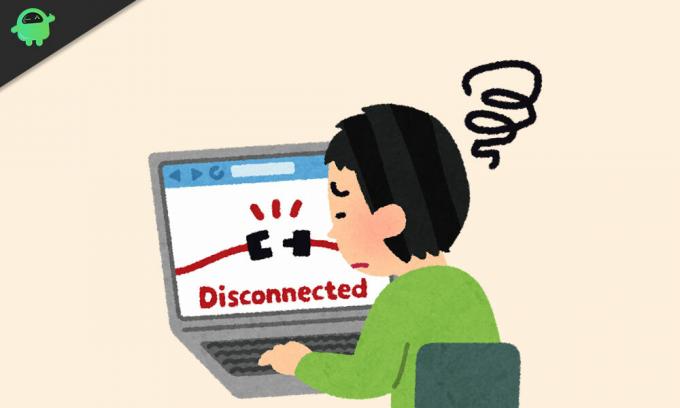
Yöntem 1: Yönlendiricinizi yeniden başlatın
Karmaşık çözümlere geçmeden önce yönlendiricinizi yeniden başlatmayı deneyin. Aptalca gelebilir, ancak bazen yönlendiricinizi yeniden başlatmak her şeyi düzeltir. Yönlendiricinizi kapatın, 30 saniye bırakın, ardından yönlendiriciyi açın. İnterneti tekrar kullanabilecek misin bir bak.
Yöntem 2: Ağ bağdaştırıcınızın sorunlarını giderin
İnterneti yalnızca bir cihazda kullanamıyorsanız, ancak diğer cihazlar gayet iyi çalışıyorsa, sorun Wi-Fi yönlendiricinizde değil cihazdadır. İnternetinizi geri almak için aşağıdaki adımları izleyin.
- Bul ağ Görev Çubuğunuzdaki simgesi.
- Sağ tıklayın ve "Sorunları gidermek.“
- Şimdi, Windows sorunu kendi başına çözmeye çalışacak.
- İşlem bittikten sonra bilgisayarınızı yeniden başlatın ve sorunun çözülüp çözülmediğine bakın.
Sorun giderme sorunu sizin için çözmezse, sonraki çözümü deneyin.
Yöntem 3: DNS önbelleğini temizleyin
Bozuk DNS önbelleği, IP adresi uyumsuzluğuna neden olur. Cihazınızın DNS önbelleği hasar görmüşse, internete bağlanmanızı engelleyecektir. Bu sorunu çözmek için, aşağıdaki adımları izlemeniz ve DNS önbelleğini temizlemeniz gerekir.
- Basın Windows tuşu + R.
- "Yazın"cmd" ve bas Giriş.
- Lütfen Komut Ver penceresini yönetici ayrıcalıklarıyla açın.
- Şimdi, aşağıdaki komut satırını yazın ve Enter tuşuna basın.
ipconfig / flushdns
- İşlem tamamlandıktan sonra bilgisayarınızı yeniden başlatın.
- İnternet bağlantısını kontrol edin.
Yöntem 4: Kablosuz mod çakışması
Cihazınız en eski kablosuz modu (802.11b) kullanabiliyorsa ve yönlendiriciniz en son kablosuz modu (802.11ac) kullanıyorsa, cihazınız ve yönlendiriciniz arasında bir çakışma meydana gelecektir. Cihazınız en son kablosuz moda bağlanamıyor ve bu nedenle internetiniz yok. Bu sorunu çözmek için aşağıda verilen adımları izleyin.
- Komut İstemi'ni açın ve "ipconfig“
- Yanına yazılan bilgiler "Varsayılan giriş"IP adresidir.
- Ardından, tarayıcınızın URL çubuğuna IP adresini yazın.
- Kimlik bilgilerinizi kullanarak yönlendiricide oturum açın.
- Git Kablosuz ayarları> Kablosuz mod.
- Kablosuz modu şu şekilde değiştirmeniz gerekir: 802.11b.
- Değişiklikleri kaydedin ve Wi-Fi'nizi yeniden başlatın.
- Bak bakalım bu sefer internetini kullanabilecek misin?
Yöntem 5: IP adresi çakışmasını düzeltin
IP adresi çakışması nedeniyle bir hata mesajı alırsınız ve artık internetinizi kullanamazsınız. Genel olarak, iki cihaz aynı IP adresine atandığında bir IP adresi çakışması meydana gelir. Bu sorunu çözmek için aşağıdaki adımları izleyin.
- Komut İstemi penceresini açın ve aşağıdaki komut satırını çalıştırın.
ipconfig / release
- Bu, DHCP sunucusunun cihazınız için yeni bir IP adresi atamasını sağlayacaktır.
Yukarıdaki adımlar işe yaramazsa, yeni bir IP adresi oluşturmak için aşağıdaki yolu deneyin.
- Basın Windows tuşu + R.
- "Yazın"ncpa.cpl" ve bas Giriş.
- Şimdi seçin ağ bağlantısıve açmak için üzerine sağ tıklayın Özellikleri.
- Sonra tıklayın İnternet protokolü 4 (IPv4) ve seçin Özellikleri aşağıda verilen düğme.
- Her ikisini de kontrol etmelisiniz "Otomatik olarak bir IP Adresi Alın" ve "DNS sunucu adresini otomatik olarak alın”Seçenekleri.
- Bilgisayarınızı yeniden başlatın ve internetinizin geri gelip gelmediğine bakın.
Bazen DHCP sunucusu arızalanır ve sonra yeni bir IP adresi oluşturamazsınız. Bu durumda, aygıt yazılımını yükseltmek için yönlendiricinizin üreticisine başvurmanız gerekir.
Yöntem 6: Bozuk veya Eski Ağ Sürücüleri
Bozuk veya eski bir ağ sürücüsü, internet bağlantınızla ilgili sorunlar yaratabilir. İnternetinizi düzeltmek için bu adımları izlemeniz ve ağ sürücülerini güncellemeniz gerekir.
- Basın Windows tuşu + R.
- "Yazın"devmgmt.msc" ve bas Giriş.
- Aygıt Yöneticisi pencere açılacaktır.
- Şimdi bul ağ bağdaştırıcıları listenizi seçin ve sağ tıklayın ağ.
- Seç Ağ sürücüsünü güncelleyin seçeneği.
- Pencere, ağ sürücülerini otomatik olarak güncelledikten sonra, bilgisayarınızı yeniden başlatın ve internetin çalışıp çalışmadığını görün.
Yöntem 7: İnternet Servis Sağlayıcınızla iletişime geçin
Bazen hata ne yönlendiricinizde ne de cihazınızda yatar. Bu yüzden modeminizi de kontrol etmelisiniz. "İnternet" ışığını, gücünü ve DSL ışıklarını kontrol edin. Açık olup olmadıklarına bakın. Kırık kablo olup olmadığını kontrol edin. Kendi başınıza giderilemeyen herhangi bir teknik hasar bulursanız, İnternet Servis Sağlayıcınızla iletişime geçin.
İnternet olmadan yaşamak çok rahatsız edici olabilir. İnternet, sosyal medya güncellemelerinizi, dünyanın her yerinden en son haberleri, TV dizilerini ve daha fazlasını kontrol etmenin tek yoludur. Özellikle evden çalışırken, kötü bir internet bağlantısı çok sinir bozucu olabilir.
Ama artık endişelenmenize gerek yok. Yöntemlerimizi kullanarak internetinizi kolayca düzeltebilirsiniz. Yöntemleri inceledikten sonra, daha sonra ne yapacağınızı bulduğunuzu umuyoruz. Daha fazla zaman kaybetmeyin, yöntemleri deneyin ve hangisinin sizin için işe yaradığını görün. Herhangi bir sorunuz veya geri bildiriminiz varsa, lütfen aşağıdaki yorum kutusuna yorumu yazın.



